|
第一,官网下载 mysql(以8.0.16为例)  下载完毕解压到需要的文件夹中,新建my.ini(初始化) 文件和 data(数据的存放目录) 文件夹 下载完毕解压到需要的文件夹中,新建my.ini(初始化) 文件和 data(数据的存放目录) 文件夹  二,配置ini 文件 ini文件写入基本配置如下,配置文件中的路径要和实际存放的路径一致。 二,配置ini 文件 ini文件写入基本配置如下,配置文件中的路径要和实际存放的路径一致。
[mysqld]
# 设置3306端口
port=3306
# 设置mysql的安装目录
basedir=C:\myFiles\Tools\mysql-8.0.16-winx64
# 设置mysql数据库的数据的存放目录
datadir=C:\myFiles\Tools\mysql-8.0.16-winx64\data
# 允许最大连接数
max_connections=200
# 允许连接失败的次数。
max_connect_errors=10
# 服务端使用的字符集默认为utf8mb4
character-set-server=utf8mb4
# 创建新表时将使用的默认存储引擎
default-storage-engine=INNODB
# 默认使用“mysql_native_password”插件认证
#mysql_native_password
default_authentication_plugin=mysql_native_password
[mysql]
# 设置mysql客户端默认字符集
default-character-set=utf8mb4
[client]
# 设置mysql客户端连接服务端时默认使用的端口
port=3306
default-character-set=utf8mb4
第三、初始化MySQL 在安装时,避免出错我们尽量全部使用管理员身份运行CMD,否则在安装时会报错,会导致安装失败的情况。 C:\Windows\System32  右键以管理员运行即可,进入bin目录。 右键以管理员运行即可,进入bin目录。 
第四、执行命令,初始化mysql mysqld --initialize --console  回车,数据的初始密码为 root @ localhost:后面的字符(记录密码)。(在这里我已经安装了,就不再回车) 回车,数据的初始密码为 root @ localhost:后面的字符(记录密码)。(在这里我已经安装了,就不再回车)
第五、安装MySQL服务 + 启动MySQL 服务
执行命令 mysqld --install [服务名](服务名可以不加默认为mysql) 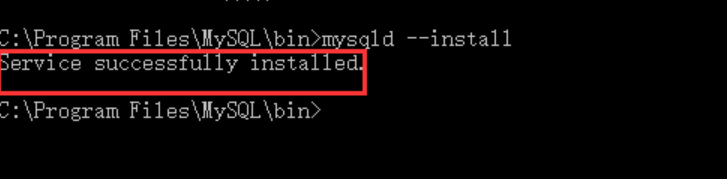 成功了。 如果是下面的 成功了。 如果是下面的  删除这个服务,执行命令 sc delete mysql 即可。 删除这个服务,执行命令 sc delete mysql 即可。
安装完成后,通过命令net start mysql 启动服务(我已经启动了)  五、修改密码 五、修改密码
在mysql的bin目录下 进行数据库连接 mysql -u root -p 再输入密码 回车(密码就是上面的 root @ localhost:后面的字符)
修改密码: ALTER USER ‘root’@‘localhost’ IDENTIFIED BY ‘新密码’;  回车即可,关闭dos 窗口就行。 现在就可以用 navicat 进行连接数据库了 回车即可,关闭dos 窗口就行。 现在就可以用 navicat 进行连接数据库了  这就完成了。 这就完成了。
|  下载完毕解压到需要的文件夹中,新建my.ini(初始化) 文件和 data(数据的存放目录) 文件夹
下载完毕解压到需要的文件夹中,新建my.ini(初始化) 文件和 data(数据的存放目录) 文件夹  二,配置ini 文件 ini文件写入基本配置如下,配置文件中的路径要和实际存放的路径一致。
二,配置ini 文件 ini文件写入基本配置如下,配置文件中的路径要和实际存放的路径一致。 右键以管理员运行即可,进入bin目录。
右键以管理员运行即可,进入bin目录。 
 回车,数据的初始密码为 root @ localhost:后面的字符(记录密码)。(在这里我已经安装了,就不再回车)
回车,数据的初始密码为 root @ localhost:后面的字符(记录密码)。(在这里我已经安装了,就不再回车)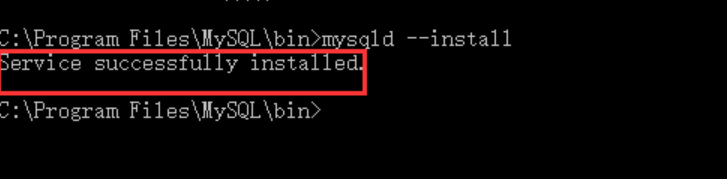 成功了。 如果是下面的
成功了。 如果是下面的  删除这个服务,执行命令 sc delete mysql 即可。
删除这个服务,执行命令 sc delete mysql 即可。 五、修改密码
五、修改密码 回车即可,关闭dos 窗口就行。 现在就可以用 navicat 进行连接数据库了
回车即可,关闭dos 窗口就行。 现在就可以用 navicat 进行连接数据库了  这就完成了。
这就完成了。